Последовательность выполнения лабораторной работы
В групповой папке создать свою личную папку (имя папки – Ваша фамилия), в которой будут храниться файлы, создаваемые в течение всего семестра.
Этап 1
1) В своей личной папке создать следующую структуру вложенных папок и документов.
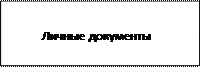 | |||
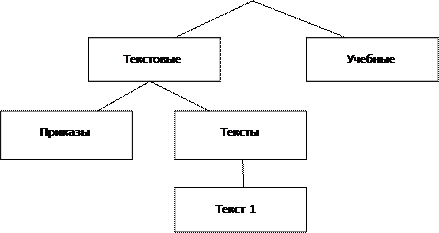 |
Папку Личные документы создать командой меню Файл – Создать – Папка.
В ней создать папки Текстовые и Учебные с помощью контекстного меню.
В папке Текстовые создать еще две папки: Приказы и Тексты.
2) В папке Тексты создать текстовый документ (файл) с именем «Текст 1»: Файл – Создать – Текстовый документ.
3) Двойным щелчком на значке документа вызвать обрабатывающее текстовые документы приложение Блокнот и ввести текст, содержащий дату, фамилию, номер группы.
4) Сохранить документ (Файл – Сохранить), закрыть программу Блокнот (Файл – Выход).
5) Выполнить переходы с одного уровня папок на другой с помощью панели инструментов:
- перейти в папку Текстовыес помощью кнопки Вверх. Изменить вид окна папки с помощью кнопки Видна таблицу.
- вернуться в папку Тексты.
6) Переместить документ Текст 1 в папку Приказы через Рабочий стол:
- мышью перетащить документ на Рабочий стол;
- перейти в окно папки Текстовые;
- установить окно так, чтобы был виден значок папки Тексты;
- перетащить документ со стола на значок папки Тексты;
- открыть папку Тексты.
7) Создать копию файла Текст 1в этой же папке под именем Текст 2, используя буфер обмена.
- мышью указать значок документа Текст 1;
- выполнить команду Правка – Копировать, затем Правка – Вставить;
- переименовать копию документа.
8) Создать копию файла Текст 1 в этой же папке под именем Текст 3. Удалить файл.
9) Отредактировать документ Текст 2 с помощью Блокнота, добавив строку: «Составил: Иванов П.А.». Выйти из Блокнота.
10) Скопировать Текст 2 из папки Приказы в папку Тексты таким образом:
- перейти в папку Текстовые;
- установить режим открывания для каждой папки отдельного окна (Сервис – Свойства папки – вкладка Общие – Обзор папок – Открывать каждую папку в отдельном окне);
- открыть окно папки Текстовыеи разместить его без перекрытия с папкой Приказы;
- при нажатой клавише CTRL мышью перетащить файл Текст 2 на значок папки Тексты в окне папки Текстовые;
- открыть окно папки Тексты и переименуйте файл Текст 2 в Текст 4;
- скопировать файл Текст 4 в папку Текстовые, перемещая файл в окно папки правой кнопкой мыши. В контекстном меню укажите Копировать.
11) Выполнить выделение и копирование групп объектов:
- закрыть все окна, кроме папки Тексты. Открыть папку Мой компьютер;
- перейти в папку Мои документы;
- выделить группу (не более 5) идущих подряд файлов и папок прямоугольником с помощью мыши;
- выделить другую группу идущих подряд файлов с клавишей SHIFT:первый – SHIFT– последний;
- присоединить к выбранным другие объекты, нажав CTRL;
- скопировать все выбранные файлы в папку Тексты, используя контекстное меню;
- закрыть окна всех папок, кроме папки Тексты.
12) Выполнить удаление объектов:
- удалить один из файлов, переместив его в Корзину. Проверить, можно ли его скопировать в Корзину? Если нет, то почему?
- выделить группу файлов и переместить их в Корзину;
- выделить файл или группу файлов и нажать клавишу Delete;
- открыть окно Корзины. Все удаленные в данном пункте файлы должны быть в Корзине. Выделить один из файлов. Отменить удаление с помощью команды Правка – Отмена удаления;
- очистить Корзинукомандой Файл – Очистить корзину и закрыть Корзину.
- удалить папку Приказы. Для этого перейти на рабочий диск и перенести папку Приказы в Корзину;
- очистить Корзинус помощью контекстного меню.
13) Открыть папку Текстовые. Установить для папки Тексты атрибут «скрытый», вызвав контекстное меню на этой папке и выбрав Свойства – Скрытый. Сделать ее невидимой. Для этого выполнить Сервис – Свойства папки – вкладка Вид – Не показывать скрытые файлы и папки. Обратить внимание на информацию в строке состояния.
14) Сделать папку видимой.
15) Установить любым способом отображение всех файлов, удалить папку Личные в Корзину.
16) Восстановить удаленную папку.
Этап 2
1) Запустить программу Проводник последовательно несколькими способами и определите наиболее для Вас удобный.
2) Пройти по дискам и папкам и просмотрите их содержимое с помощью Проводника:
- выбрать любой диск слева и просмотрите его содержимое в правом окне;
- дважды щелкнуть на любой папке в правом окне. Ее значок в виде открытой папки появляется в левом окне, а содержимое – в правом.
- последовательно выбрать ряд объектов в левом окне, наблюдая за изменениями в правом окне следующего уровня иерархии;
- переместиться по дереву папок, не меняя содержимого правой области;
- перейти в папку более высокого уровня любым способом (нажав клавишу Backspace; щелкнув мышью на папке более высокого уровня).
3) Изменить вид окна Проводника, его размеры, путем отказа от размещения на экране панели инструментов и Строки состояния, виды значков.
4) Определить объем свободного пространства на диске следующими способами:
- выделить диск в окне Проводника;
- установить режим просмотра Таблицаи выделить в левом окне значок программы Мой компьютер. Правое окно раздвинуть так, чтобы была видна вся информация;
- установить контекстное меню на значке диска и выбрать в контекстном меню Свойства.
5) На рабочем диске создать папку Проба и скопировать в нее несколько файлов из папки Мои документы. Скопировать еще два файла, перемещая их правой кнопкой, в появившемся меню выбрать Копировать.
6) Создать свой текстовый файл (Файл – Создать – Текстовый файл) и включить в него свою информацию, в конце поставить свою фамилию в качестве подписи. Установить у файла атрибут Скрытый.
7) Осуществить поиск файла по его содержанию: кнопка Поиск – Файлы и папки – в поле Искать текст введите свою фамилию.
8) Осуществить поиск файла по его содержанию: кнопка Поиск – Файлы и папки – в поле Искать текст введите свою фамилию.
9) Вызвать функцию поиска из Главного меню или из контекстного меню кнопки Пуск. Найти на рабочем диске все файлы, созданные или измененные за последний день.
10) Установить разные способы отображения файлов с помощью программы Проводник:
- вызвать Проводники расположить окно так, чтобы было видно окно папки Проба;
- выполнить команду Сервис – Свойства папки – вкладка Вид, указать «Показыватьвсе файлы»;
- повторно выполнить эту команду, указав «Не показывать скрытые файлы».
11) Определить, сколько места на диске занимает ваш файл.
12) Переместить папку Проба в папку Мои документы.
13) Найти самый старый файл в папке Windows.
14) Найти самый маленький файл в папке Мои документы.
15) Отчитаться перед преподавателем.
Контрольные вопросы
1. Для чего нужна операционная система?
2. Что такое окно Windows? Назвать основные части окна?
3. Пояснить назначение значков в верхнем правом углу окна?
4. Как открыть, закрыть окно, переключится в другое окно?
5. Как изменить размеры окна?
6. Как переместить окно?
7. Как посмотреть окно, находящееся под активным?
8. Что такое файл?
9. Что такое каталог (папка)?
10. Как создать текстовый файл?
11. Что такое «путь» в полном имени файла, из каких элементов он состоит?
12. Может ли быть на одном магнитном носителе несколько файлов с одним именем и расширением?
13. Может ли быть в одной папке носителе несколько файлов с одним именем и расширением?
14. Как вывести краткий список файлов?
15. Как вывести список файлов с атрибутами?
16. Как упорядочить содержимое папки? По каким параметрам можно вести упорядочение?
17. Как найти файл с минимальной (максимальной) длиной (временем создания)?
18. Как создать новую папку?
19. Сколько можно создать папок?
20. Как переименовать папку, файл?
21. Как скопировать файл / папку в другую папку (несколько способов)?
22. Как переместить папку / файл в другую папку (несколько способов)?
23. Как скопировать / переместить группу файлов в другую папку?
24. Как скопировать / переместить файл на другой диск?
25. Как удалить файл, папку, группу файлов (несколько способов)?
26. Объясните назначение значков на панели инструментов. Когда ими пользуются?
27. Что такое специальное перетаскивание?
28. Назначение программы Проводник? Как ею пользоваться? В чём её удобства?
29. Что такое линейка прокрутки? Когда она появляется в окне?
30. Назначение специальной папки Корзина.
31. Что отображается в Строке состояния окна?
32. Как выбрать группу произвольно расположенных объектов?
33. В каком режиме можно увидеть окна всех открытых вложенных папок?
34. Как установить атрибуты папок и файлов?
35. Какие атрибуты можно установить?
- Лабораторная работа 2